当我们在使用U盘的过程时,发现将U盘插入USB接口却出现了无法识别的情况,那得有多糟糕啊,我们该怎么去解决呢?有很多用户为此而心急如焚,小编这里就给大家推荐使用usb万能驱动来进行解决,下面就是usb万能驱动的一些事项。
USB万能驱动帮助大家解决很多usb设备不能正常使用的问题,它是针对不同的操作系统,解决设备驱动问题的通用工具。我们在很多情况下不能很方便的对系统进行升级,所以安装USB万能驱动是比较好的方法。下面,小编就来跟大家介绍一下usb万能驱动了。
usb万能驱动
下载对应的USB万能驱动包,如USB2.0设备
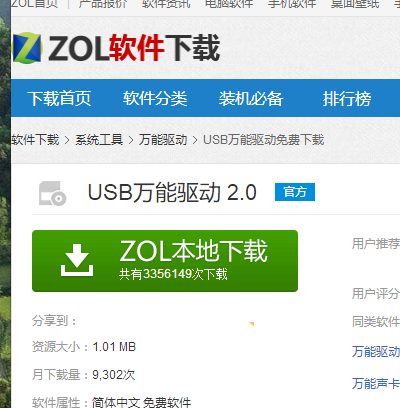
usb图-1
将下载到的"zip"压缩包解压出来,双击运行里面的"setup.exe"文件,依提示安装;
安装完成后,插入usb的数据线即可正常识别通讯。
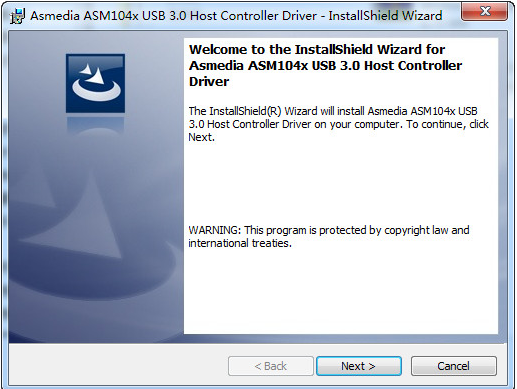
万能驱动图-2
如何识别usb3.0和usb2.0:
首先,针对电脑,有些比较破旧的电脑,本身就只有USB2.0的,但是如今新产的电脑,都是有USB2.0 和USB3.0插口的。

万能驱动图-3
电脑显示Invalid system disk怎么处理?小编教你解决操作
使用电脑的用户可能遇到过开机或重启无法进入系统,并在屏幕上显示操作系统或者disk error之类的字样,这是怎么回事,该如何解决?出现这个原因是因为现在的电脑没有可以启动的操作系统,下面,小编就教大家如何去解决显示的情况.
颜色区分法:电脑,可以根据插口的颜色来区分,蓝色的就是USB3.0(一般位于主机的背后,因为USB3.0需要安装驱动)。

usb图-4
黑色的就是USB2.0,

usb图-5
触片法区分法:USB 2.0只有4pin金属触片,而USB 3.0有9pin触片,前面4pin与USB 2.0是一至的,后方的5pin则为USB 3.0专属。

驱动图-6
标识区分法:根据在插口旁边的符号来区分,如下图。USB3.0的“SS”代表着"SuperSpeed"

万能驱动图-7
还有一种,USB 3.0标准B型接口尺寸比USB 2.0的更大,颜色也为蓝色。上部较为突出,容纳新增的5pin触片,USB 2.0无法接入。这个比较好区分。不会与USB 2.0的混淆。
以上就是usb万能驱动的一些情况了。
以上就是电脑技术教程《usb万能驱动操作教程》的全部内容,由下载火资源网整理发布,关注我们每日分享Win12、win11、win10、win7、Win XP等系统使用技巧!U盘启动盘制作工具操作教程
工具的制作方法对于没有接触的同学们开始可能会觉得困难,但现在有很多的工具可直接“傻瓜化”的一键完成U盘启动工具,而且而且方法有很多种,可用的工具也很多,现在咱们用一个比较流行的启动盘,下面,小编就来跟大家分享






